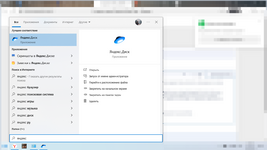- 777
- 4,366
Привет, не знаю, куда можно отправить этот гайд, поэтому напишу сюда. Если он вам не нужен, удалите его, пожалуйста. Я сам недавно открыл эту фитчу, когда вернулся к игре на гамбите. Думаю, она будет полезна каждому ролевику и администратору.
Бывают ситуации, когда вы записываете видео или делаете скриншот, но выйти из игры в AFK, не позволяет ситуация или другой игрок. Для таких случаев есть очень полезная функция «Синхронизация с диском», которая позволяет сохранить ваши файлы прямо на телефоне.
Если вы используете OneDrive или Yandex Disk, то можете синхронизировать свои папки с диском. Тогда вы сможете пользоваться этими файлами прямо с телефона. Конечно, если это скриншот, то синхронизация произойдет быстро – за 5-10 секунд. Если это видео, то процесс может занять больше времени, в зависимости от размера файла.
Давайте рассмотрим пример установки синхронизации с яндекс диском.
Мне данная функция хорошо помогает, как в сампе, так и в повседневной жизни, например по учёбе или работе, если вы спешно выключили компьютер и ушли, но у меня подписка, по этому рассчитывайте на размер вашего диска, чистите его если Вам что-то не нужно в нем. Конечно, вы можете удалить файлы с компьютера и Вас спросит, удалить с яндекс диска или нет. Интернет не забирает, нагрузку в принципе тоже, но думаю на калькуляторах вряд ли будет всё стабильно.
Бывают ситуации, когда вы записываете видео или делаете скриншот, но выйти из игры в AFK, не позволяет ситуация или другой игрок. Для таких случаев есть очень полезная функция «Синхронизация с диском», которая позволяет сохранить ваши файлы прямо на телефоне.
Если вы используете OneDrive или Yandex Disk, то можете синхронизировать свои папки с диском. Тогда вы сможете пользоваться этими файлами прямо с телефона. Конечно, если это скриншот, то синхронизация произойдет быстро – за 5-10 секунд. Если это видео, то процесс может занять больше времени, в зависимости от размера файла.
Давайте рассмотрим пример установки синхронизации с яндекс диском.
- Скачиваем яндекс диск на свой компьютер и устанавливаем куда хотим.
- Установив Яндекс.Диск, мы можем зайти в него, просто введя в поиск «Яндекс.Диск». После этого он появится как приложение на компьютере.
- Далее, следуя по пути Файл -> Настройки -> Автоматическое сохранение папок -> изменить папки, вы увидите меню, в котором нужно нажать кнопку «Добавить папку» и выбрать нужную. путь к папке.
- Соответственно, добавив папку, она будет автоматически синхронизироваться с вашим диском, и вы сможете просматривать видео, скриншоты и другие материалы с телефона.

ВНИМАНИЕ! Если при работе с компьютером вы получаете сообщение об ошибке, связанное с тем, что определенная папка синхронизирована с OneDrive (возможно, это произошло автоматически при установке операционной системы), то вам следует отключить синхронизацию в OneDrive. Для этого нужно нажать на значок OneDrive в правом нижнем углу экрана..
Мне данная функция хорошо помогает, как в сампе, так и в повседневной жизни, например по учёбе или работе, если вы спешно выключили компьютер и ушли, но у меня подписка, по этому рассчитывайте на размер вашего диска, чистите его если Вам что-то не нужно в нем. Конечно, вы можете удалить файлы с компьютера и Вас спросит, удалить с яндекс диска или нет. Интернет не забирает, нагрузку в принципе тоже, но думаю на калькуляторах вряд ли будет всё стабильно.